خاموش نشدن لپ تاپ یک مشکل نادر است که برخی از کاربران آن را تجربه می کنند. شاید عجیب به نظر برسد اما در این شرایط لپ تاپ خاموش نشده و همچنان روشن می ماند. خب این مساله تا حد زیادی مربوط به ویندوز است و کمتر پیش می آید که منشأ سخت افزاری داشته باشد. معمولا به دلیل آپدیت برخی از نرم افزارها و برنامه های ویندوز ممکن است کمی طول بکشد تا سیستم به طور کامل خاموش شود. گاهی هم چنین چیزی وجود ندارد اما لپ تاپ ایسوس شما خاموش نمی شود.
ما در کنارتان هستیم تا دلایل خاموش نشدن لپ تاپ ایسوس و روش های رفع این مشکل را مورد بررسی قرار دهیم. اگر روش هایی که در ادامه ذکر می شوند منجر به حل مساله نشدند، تیم تعمیر لپ تاپ نمایندگی ایسوس در خدمت شما خواهند بود. همکاران ما ضمن بررسی دستگاه و بخش های مختلف آن، اقدامات لازم را انجام می دهند. به این ترتیب خواهید توانست به راحتی و بدون هیچ مشکلی لپ تاپ را خاموش کنید.
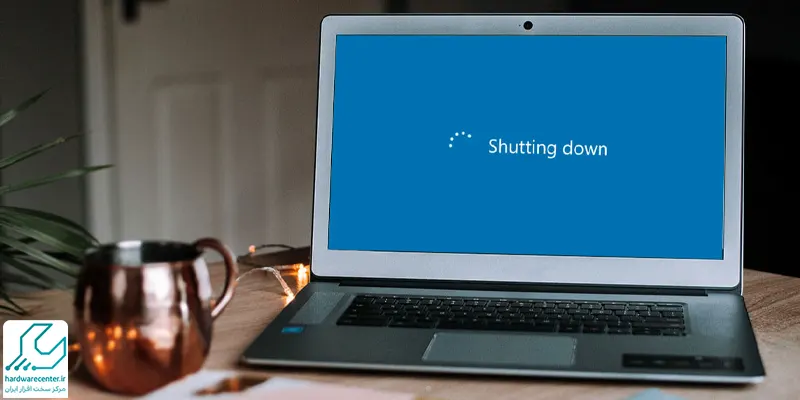
دلایل خاموش نشدن لپ تاپ ایسوس
برای شناسایی دلایل خاموش نشدن لپ تاپ باید دستگاه را بررسی کرد. همانطور که اشاره کردیم این مشکل معمولا منشأ نرم افزاری دارد و به ندرت پیش می آید که ایراد از قطعات سخت افزاری دستگاه باشد. البته اگر سیستم خاموش می شود اما فن همچنان کار می کند، احتمال خرابی فن لپ تاپ ایسوس وجود دارد. گاهی به دلیل قدیمی بودن نسخه ویندوز شاهد بروز چنین اتفاقی هستیم. (همانطور که می دانید ویندوز 10 سالیانه آپدیت هایی را منتشر می کند).
چگونه مشکل خاموش نشدن لپ تاپ ایسوس را برطرف کنیم؟
خاموش کردن اجباری
برای این که بتوانید لپ تاپ ویندوزی خود را خاموش کنید، بد نیست از روش خاموش کردن اجباری استفاده کنید. برای این منظور باید اول دکمه پاور لپ تاپ تان را فشار دهید. چند ثانیه ای دکمه را نگه دارید تا دستگاه به طور کامل خاموش شود. اگر پس از نگه داشتن دکمه به مدت طولانی هیچ اتفاقی نیفتاد، کابل برق را جدا کرده و یا باتری را از لپ تاپ بیرون بیاورید. با این کار حتما سیستم خاموش می شود و باید ۵ تا ۱۰ دقیقه بدون برق صبر کنید. مجدد پس از گذشت زمان، کابل و باتری را متصل کرده و سیستم را روشن کنید. سپس سعی کنید دستگاه را به شکل معمول خاموش کنید.
آپدیت کردن ویندوز
روش کاربردی دیگر برای رفع مشکل خاموش نشدن لپ تاپ ایسوس ، بروز رسانی ویندوز است. این روش برای تمامی لپ تاپ های ویندوزی کاربرد خواهد داشت. به روش قبلی لپ تاپ را خاموش کنید و فرایند بروز رسانی ویندوز را انجام دهید. استارت را بزنید و Settings را انتخاب کنید. سپس وارد Updates & Security شده و روی دکمه Check for updates کلیک کنید. در صورت وجود بروز رسانی، نسخه مورد نظر به صورت خودکار دانلود و نصب می شود.
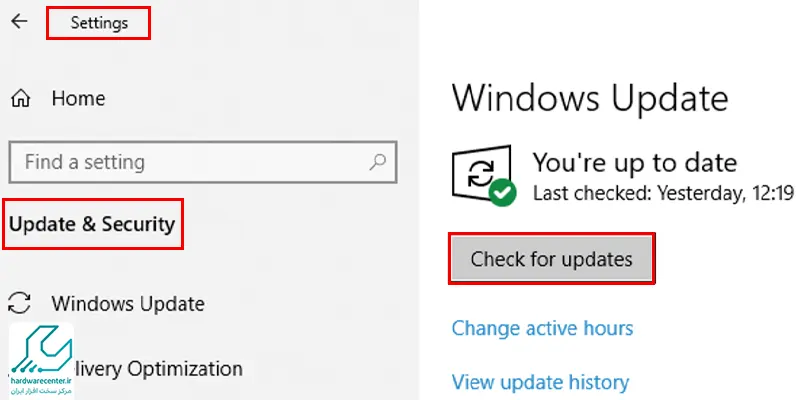
غیر فعال کردن Hybrid Shutdown
غیر فعال کردن قابلیت Hybrid Shutdown هم می تواند در برطرف کردن مشکل خاموش نشدن لپ تاپ یا کامپیوتر موثر باشد. برای این کار وارد بخش کنترل پنل شده و Power Options را سرچ و انتخاب کنید. سپس در منوی سمت چپ صفحه گزینه Choose what the power button does را بزنید. سپس روی Change settings that are currently unavailable کلیک کنید. حالا (Turn on fast startup (recommended را غیر فعال کرده و روی Save کلیک کنید تا تنظیمات انجام شده ذخیره شوند.
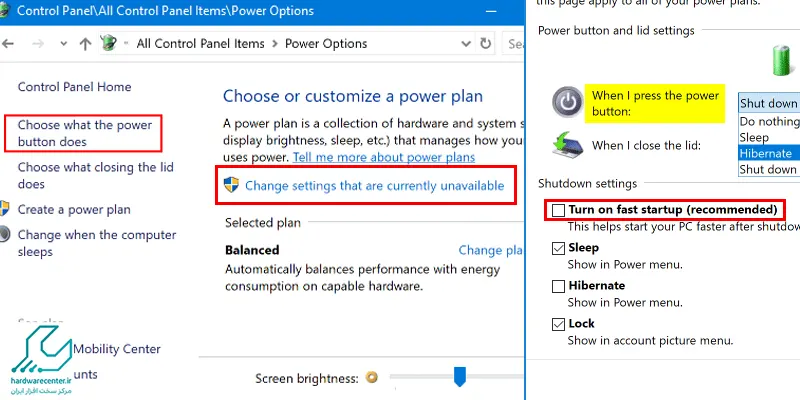
غیر فعال کردن Fast startup
ویژگی راه اندازی سریع که تحت عنوان Fast startup نیز شناخته می شود، گاهی موجب خاموش نشدن لپ تاپ ایسوس و سایر برندها می شود. برای غیر فعال کردن این قابلیت، وارد کنترل پنل شده و Power Options را باز کنید. سپس در پنل سمت چپ، گزینه Choose what the power button does را بزنید. حالا روی Change settings that are currently unavailable کلیک کنید.
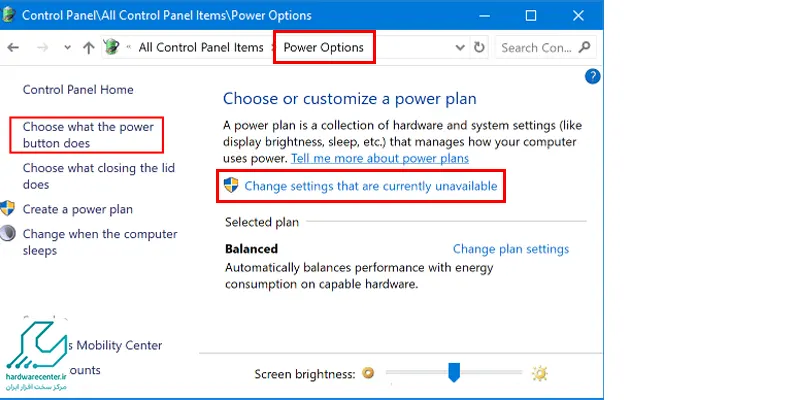
گزینه Turn on fast startup را غیر فعال کرده و Save changes. را انتخاب نمایید.
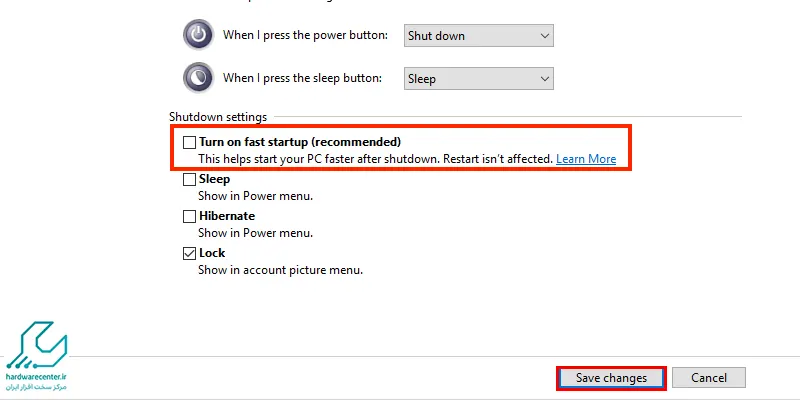
تعمیر فایل های سیستمی
گاهی تنها دلیل خاموش نشدن لپ تاپ ایسوس شما وجود ایراد در فایل های سیستمی است. برای تعمیر آن ها در سرچ ویندوز عبارت cmd را تایپ کرده و روی برنامه Command Prompt راست کلیک کرده و Run as administrator را بزنید.
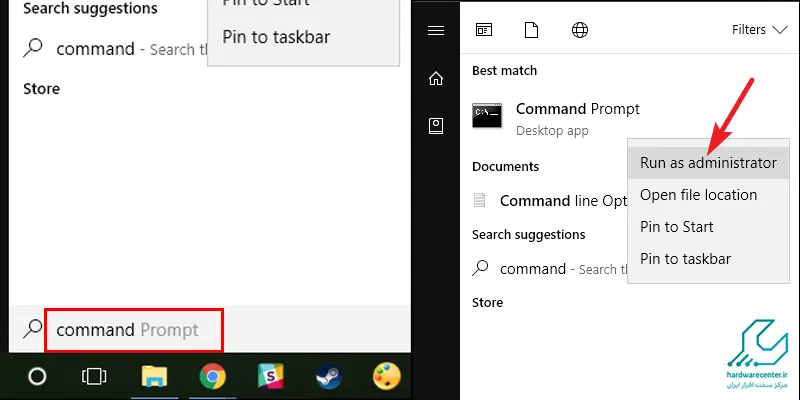
سپس عبارت sfc /scannow را تایپ کرده و کنید. توجه داشته باشید که حتما بین sfc و /scannow یک فاصله بگذارید. منتظر بمانید تا عملیات به اتمام برسد.
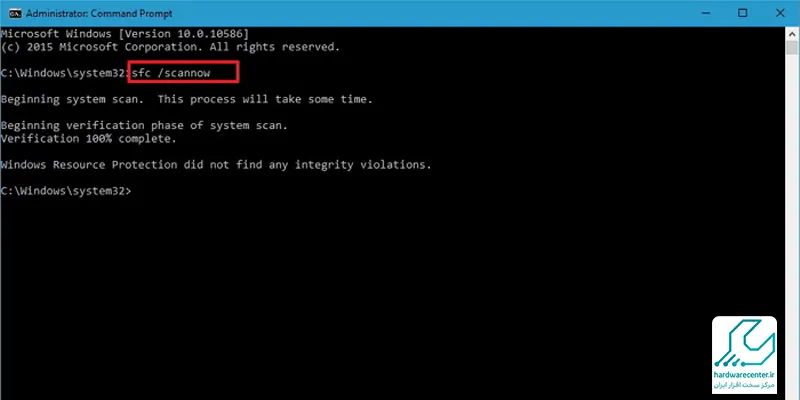
ریست کردن تنظیمات پاور
در نهایت اگر مشکل خاموش نشدن لپ تاپ ایسوس شما همچنان ادامه داشت، بهتر است تنظیمات پاور را ریست کنید. در power plan فعال، گزینه Change plan settings را انتخاب کنید.
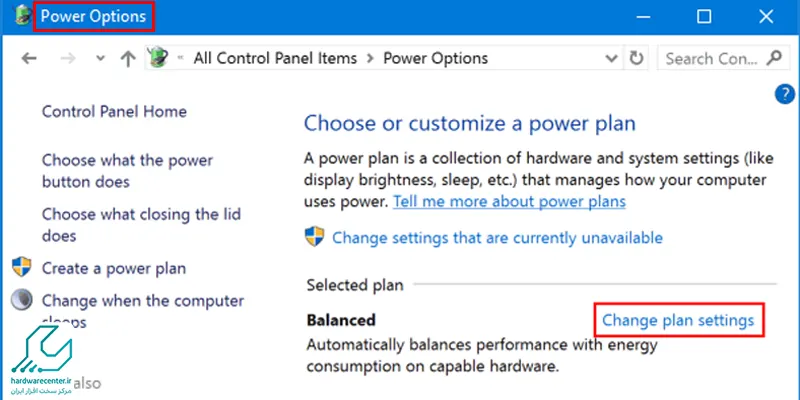
سپس گزینه Change advanced power settings را انتخاب کنید. بعد روی دکمه Restore plan defaults کلیک کرده و Apply و OK را بزنید.
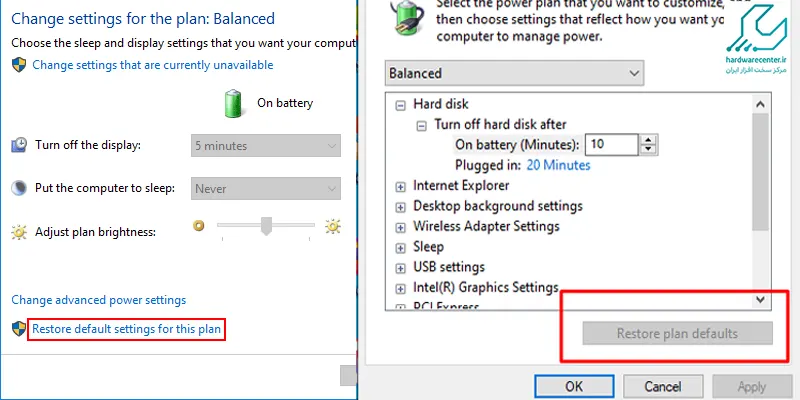
نمایندگی لپ تاپ ایسوس پشتیبان مشتری
نمایندگی لپ تاپ ایسوس با این هدف راه اندازی شده که کاربران عزیز برای دریافت خدمات مورد نظرشان با کمترین مشکل و محدودیت مواجه باشند. این مرکز، در واقع یک دپارتمان مدون و سازمان یافته است که توسط کادری مجرب اراده می شود. به همین دلیل هم کاربران شاهد دریافت انواع خدمات فروش و تعمیر لپ تاپ، در بالاترین سطح کیفی از این مرکز می باشند.
فروش و تعمیر انواع مدل های لپ تاپ Asus ، فعالیت اصلی این مجموعه است و از برترین تکنولوژی های روز دنیا در هریک از این حوزه ها استفاده می شود. پرسنل نمایندگی asus ضمن راهنمایی کردن مشتریان برای خرید یک محصول با کیفیت، خدمات تعمیراتی را نیز در هر دو بخش سخت افزار و نرم افزار به کاربران ارائه می دهند. نمایندگی مجاز لپ تاپ ایسوس ضمن ارائه ضمانت نامه رسمی مرکز سخت افزار ایران و خدمات پس از فروش به کاربران خود اطمینان می دهد که بهترین سرویس ها را دریافت خواهند کرد.

